如何在word中设置电子签章
2016-12-01
相关话题
1、选择“插入”选项卡,单击“签名行”下拉列表中的“Microsoft Office签名行”命令。
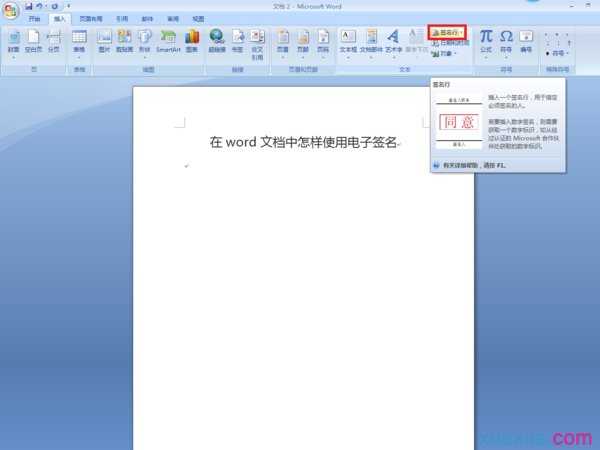
2、打开“签名设置”对话框,在“建议的签名人”的文本中输入签署人的姓名,在“建议的签名人职务”文本框中输入签署人的职务,勾选“在签名行中显示签署日期”复选框,然后单击“确定”按钮。

3、在文档中双击插入的签名行,打开“签名”对话框,执行下列操作:
1)要添加打印版本的签名,在“X”右侧的文本框中输入姓名。
2)要为手写签名选择图像,则单击“选择图像”按钮,在“选择签名图像”对话框中,查找签名图像文件的位置,选择所需的文件,然后单击“选择”按钮。
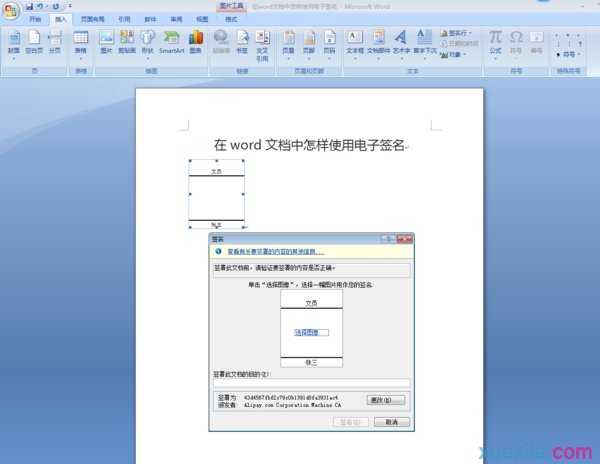
4、完成上述操作后,单击“签名”按钮,这时弹出“签名确认”对话框,单击“确定”按钮即可。